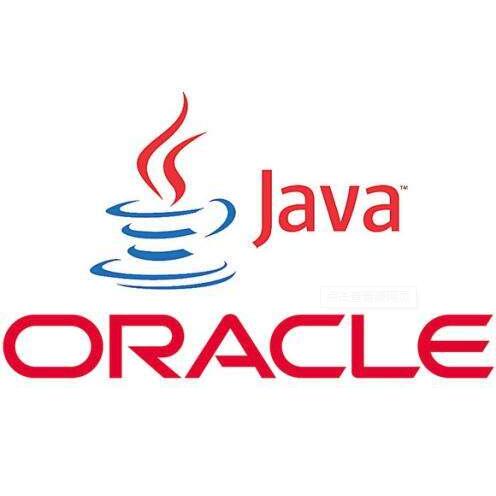-
安全下载
JSP视频播客
 大小:9.84MB更新时间:2010-07-26软件授权:国产软件
领先的JSP播客系统,支持无限分类,支持视频开头结尾插播广告,统完善稳定。 管理地址:http://本机IP或者域名/admin/login.jsp,用户名密码分别为jspgen。 修改了2.0部分错误!
大小:9.84MB更新时间:2010-07-26软件授权:国产软件
领先的JSP播客系统,支持无限分类,支持视频开头结尾插播广告,统完善稳定。 管理地址:http://本机IP或者域名/admin/login.jsp,用户名密码分别为jspgen。 修改了2.0部分错误! -
安全下载
JEqualityGen
 大小:0.05MB更新时间:2010-01-25软件授权:国外软件
JEqualityGen是一个方便的Java组件,设计生成快速和正确的平等和散列为Java类的方法。集成到建设有相对容易的过程。
大小:0.05MB更新时间:2010-01-25软件授权:国外软件
JEqualityGen是一个方便的Java组件,设计生成快速和正确的平等和散列为Java类的方法。集成到建设有相对容易的过程。 - 安全下载
-
安全下载
InDelFixer
 大小:0.36MB更新时间:2013-06-17软件授权:国外软件
InDelFixer是一个方便的和可靠的工具用来修复路径参考基因组。 使用很简单:只要输入输出目录路径,挥动的位置输入文件,第二个成对文件结束和参考基因组。因为它是建立在Java中,应用程序将工作在所有的主要平台。
大小:0.36MB更新时间:2013-06-17软件授权:国外软件
InDelFixer是一个方便的和可靠的工具用来修复路径参考基因组。 使用很简单:只要输入输出目录路径,挥动的位置输入文件,第二个成对文件结束和参考基因组。因为它是建立在Java中,应用程序将工作在所有的主要平台。 -
安全下载
淘宝优站javascript调试工具
 大小:0.24MB更新时间:2017-09-19软件授权:国产软件
淘宝优站javascript调试工具是一款用来调试淘宝优站建设中,物品跳转JS是否正常的小工具。
大小:0.24MB更新时间:2017-09-19软件授权:国产软件
淘宝优站javascript调试工具是一款用来调试淘宝优站建设中,物品跳转JS是否正常的小工具。 -
安全下载
rebelboot.jar
 大小:5MB更新时间:2018-03-29软件授权:国产软件
rebelboot.jar包是一款十分常见的适用于绿色版tomcat的用户朋友们下载安装使用,因为rebelboot.jar包基本都是在使用绿色版tomcat时候会没有rebelboot.jar这个包。 使用方法 -方法01·最常用的普通操作方式:基本步骤式 右击&项目&→选择Properties,在弹出的对话框左侧列表中选择JavaBuildPath,如下图所示:选择AddExternalJARs,就可以逐个(也可以选择多个jar,但是限制在同一个文件夹中)添加第三方引用jar包。 上面这种方式的操作具有通用性,但是每次创建项目,都需要重新引入Jar包,Jar包不具有可重用性。 -方法02·快速版的操作方式:用户Jar包式 右击&项目&→选择Properties,在弹出的对话框左侧列表中选择JavaBuildPath,弹出如上图所示的对话框,这里选择AddLibrary,弹出如下图所示对话框,选择UserLibrary,然后选择→Next 在出现的对话框中,可以选择已经创建好的用户自定义库,也可以选择UserLibraries,弹出的新对话框中选择New,创建新的用户自定义库。 在待创建用户自定义库中,输入新的自定义库的名字,如下图 然后为新库,添加所需的Jar包 按上述步骤添加好用户自定义库后,以后可以重用这些已定义好的UserLibrary库,为开发节省时间。 -方法03·快速版的操作方式:文件夹导入式 在项目中,创建新的文件夹(eg:ibatis_jar),如下图所示,本示例中创建了ibatis_jar文件夹,并将项目开发需要的第三方的jar包拷贝到该文件夹中。 选中需要添加到项目中的jar包,右键选择BuildPathàAddtoBuildPath,这样Jar包就成功导入到项目中了。 第三种导入Jar包的方式比第二种更简单,而且重用性更强,当我们不同的机器上查找所需的Jar包时,将这些文件夹直接拷贝就可以。
大小:5MB更新时间:2018-03-29软件授权:国产软件
rebelboot.jar包是一款十分常见的适用于绿色版tomcat的用户朋友们下载安装使用,因为rebelboot.jar包基本都是在使用绿色版tomcat时候会没有rebelboot.jar这个包。 使用方法 -方法01·最常用的普通操作方式:基本步骤式 右击&项目&→选择Properties,在弹出的对话框左侧列表中选择JavaBuildPath,如下图所示:选择AddExternalJARs,就可以逐个(也可以选择多个jar,但是限制在同一个文件夹中)添加第三方引用jar包。 上面这种方式的操作具有通用性,但是每次创建项目,都需要重新引入Jar包,Jar包不具有可重用性。 -方法02·快速版的操作方式:用户Jar包式 右击&项目&→选择Properties,在弹出的对话框左侧列表中选择JavaBuildPath,弹出如上图所示的对话框,这里选择AddLibrary,弹出如下图所示对话框,选择UserLibrary,然后选择→Next 在出现的对话框中,可以选择已经创建好的用户自定义库,也可以选择UserLibraries,弹出的新对话框中选择New,创建新的用户自定义库。 在待创建用户自定义库中,输入新的自定义库的名字,如下图 然后为新库,添加所需的Jar包 按上述步骤添加好用户自定义库后,以后可以重用这些已定义好的UserLibrary库,为开发节省时间。 -方法03·快速版的操作方式:文件夹导入式 在项目中,创建新的文件夹(eg:ibatis_jar),如下图所示,本示例中创建了ibatis_jar文件夹,并将项目开发需要的第三方的jar包拷贝到该文件夹中。 选中需要添加到项目中的jar包,右键选择BuildPathàAddtoBuildPath,这样Jar包就成功导入到项目中了。 第三种导入Jar包的方式比第二种更简单,而且重用性更强,当我们不同的机器上查找所需的Jar包时,将这些文件夹直接拷贝就可以。 -
安全下载
云乐企业网站整站程序
 大小:0.93MB更新时间:2011-09-13软件授权:国产软件
1.本系统不包含程序、数据库,无需购置空间。 2.到http://www.safe-120.com/点击&免费开通&开通一个云计算网站空间,假设系统给您分配是域名为test.safe-120.com。 3.将该网站上传至系统给你分配的FTP空间。 4.访问test.safe-120.com/admin/进入网站的后台维护您的网站的数据。 5.根据您的实际需要,绑定您自己的网站域名,至此,您的网站已经制作完毕。
大小:0.93MB更新时间:2011-09-13软件授权:国产软件
1.本系统不包含程序、数据库,无需购置空间。 2.到http://www.safe-120.com/点击&免费开通&开通一个云计算网站空间,假设系统给您分配是域名为test.safe-120.com。 3.将该网站上传至系统给你分配的FTP空间。 4.访问test.safe-120.com/admin/进入网站的后台维护您的网站的数据。 5.根据您的实际需要,绑定您自己的网站域名,至此,您的网站已经制作完毕。 -
安全下载
UC网络语音2011 For Java
 大小:0.19MB更新时间:2011-08-05软件授权:国产软件
【基本介绍】: 手机端软件应用: 1.采用回拔的形式。用户A打给用户B,A发起呼叫由UC系统向A手机号码回呼一个UC电话,当A接了系统的电话后系统会自动接通用户B。 2.WEB与WAP同步。手机端与电脑端UC账号可以同步使用。 3.电脑端UC互打是免费,手机端暂时不支持该功能。 手机端功能介绍: 1.能调用本地电话录以及记忆最近联系人。 2.UC软件里的最近联系人可以按C键删除。 3.一个UC号可以绑定任何手机号码,对游漫的用户可以换卡使用。 4.手机软件端能自动找回密码以及UC号(用户下载该软件以及首次三分钟体验均是免费,仅需上网的GPRS流量,建议用户开通包月GPRS业务)。 资费说明:最新优惠:首次充值100元送100元,充50元送20元。方便:从此随时随地打UC网络电话,不用电脑上网也可以!便宜:UC手机打电话最低0.1元/分钟,节省话费60%以上!简单:电脑/手机使用相同UC帐号,不需单独注册与充值!温馨提示:下载软件不扣费,使用软件需付费,详情见资费说明。 【软件特点】 完美语音:采用国际先进语音通讯技术,通话清晰,无延迟,无间断,无杂音,可与固定电话质量媲美。 资费低廉:注册最高赠送800分钟免费通话时间,国内长途仅0.06元/分钟,充值送话费,包月套餐可无限制通话。 版本丰富:同时支持电脑和手机使用,用户也可下载客户端到手机上,或通过手机短信/WAP回拨等方式在手机上使用,使用户可随时随地使用UC进行便捷通话。 计费精确:UC网络电话有完善的计费系统,用户可随时查询话费清单,结算话费余额,精确到每分。 好友体验:邀请好友体验UC,用户和好友均可获赠更多免费通话时间。
大小:0.19MB更新时间:2011-08-05软件授权:国产软件
【基本介绍】: 手机端软件应用: 1.采用回拔的形式。用户A打给用户B,A发起呼叫由UC系统向A手机号码回呼一个UC电话,当A接了系统的电话后系统会自动接通用户B。 2.WEB与WAP同步。手机端与电脑端UC账号可以同步使用。 3.电脑端UC互打是免费,手机端暂时不支持该功能。 手机端功能介绍: 1.能调用本地电话录以及记忆最近联系人。 2.UC软件里的最近联系人可以按C键删除。 3.一个UC号可以绑定任何手机号码,对游漫的用户可以换卡使用。 4.手机软件端能自动找回密码以及UC号(用户下载该软件以及首次三分钟体验均是免费,仅需上网的GPRS流量,建议用户开通包月GPRS业务)。 资费说明:最新优惠:首次充值100元送100元,充50元送20元。方便:从此随时随地打UC网络电话,不用电脑上网也可以!便宜:UC手机打电话最低0.1元/分钟,节省话费60%以上!简单:电脑/手机使用相同UC帐号,不需单独注册与充值!温馨提示:下载软件不扣费,使用软件需付费,详情见资费说明。 【软件特点】 完美语音:采用国际先进语音通讯技术,通话清晰,无延迟,无间断,无杂音,可与固定电话质量媲美。 资费低廉:注册最高赠送800分钟免费通话时间,国内长途仅0.06元/分钟,充值送话费,包月套餐可无限制通话。 版本丰富:同时支持电脑和手机使用,用户也可下载客户端到手机上,或通过手机短信/WAP回拨等方式在手机上使用,使用户可随时随地使用UC进行便捷通话。 计费精确:UC网络电话有完善的计费系统,用户可随时查询话费清单,结算话费余额,精确到每分。 好友体验:邀请好友体验UC,用户和好友均可获赠更多免费通话时间。 -
安全下载
Natural Selection
 大小:1.56MB更新时间:2010-01-27软件授权:国外软件
NaturalSelection是一个简单易用的仿真程序,使您能够通过控制探索环境和兔子突变导致的自然选择。
大小:1.56MB更新时间:2010-01-27软件授权:国外软件
NaturalSelection是一个简单易用的仿真程序,使您能够通过控制探索环境和兔子突变导致的自然选择。 -
安全下载
Swift3.0
 大小:3.1MB更新时间:2017-09-19软件授权:国产软件
Swift3.0中文教程PDF是一款供使用Swift的开发人员参考的全中文版Swift3.0教程,这本Swift3.0中文教程十分适合入门者以及老手大牛等参考,内容十分详细。 内容预览 ·函数或方法参数 调用函数或方法时从第一个参数开始就必须指定参数名 ·方法返回值 Swift3.0中方法的返回值必须有接收否则会报警告,当然其实主要目的是为了避免开发人员忘记接收返回值的情况,但是有些情况下确实不需要使用返回值可以使用_接收来忽略返回值。当然你也可以增加@discardableResult声明,告诉编译器此方法可以不用接收返回值。 ·Selector的变化 Selector的改变其实从1.0到3.0经历了多次变化,从最早的@Selector(method:)到现在的#selector(method(param1:))可以说经历了多次修改,好在它变得越来越好,毕竟字符串操作对于语法检查来说是很无助的。 ·可选类型 Swift3.0对于可选类型控制更加严谨,隐式可选类型和其他类型的运算之后获得的是可选类型而不是隐式可选类型。 ·SDK类库变化 大家都知道Swift诞生在Objective-C已经发展的相当成熟的情况下,为了保证ObjC开发人员顺利过渡到Swift,也因为Swift处于初级阶段,很多类库和方法命名都尽量和ObjC保持一致,在使用Swift开发iOS应用中处处可以看到ObjC的影子。但是作为一门Modern语言Swift还是做出了改变,从中可以看出日后Swift将彻底摆脱ObjC的影子。这其中包括重新导入Foundation消除类型前缀、方法名去重、函数和方法去C风格等等。 教程预览
大小:3.1MB更新时间:2017-09-19软件授权:国产软件
Swift3.0中文教程PDF是一款供使用Swift的开发人员参考的全中文版Swift3.0教程,这本Swift3.0中文教程十分适合入门者以及老手大牛等参考,内容十分详细。 内容预览 ·函数或方法参数 调用函数或方法时从第一个参数开始就必须指定参数名 ·方法返回值 Swift3.0中方法的返回值必须有接收否则会报警告,当然其实主要目的是为了避免开发人员忘记接收返回值的情况,但是有些情况下确实不需要使用返回值可以使用_接收来忽略返回值。当然你也可以增加@discardableResult声明,告诉编译器此方法可以不用接收返回值。 ·Selector的变化 Selector的改变其实从1.0到3.0经历了多次变化,从最早的@Selector(method:)到现在的#selector(method(param1:))可以说经历了多次修改,好在它变得越来越好,毕竟字符串操作对于语法检查来说是很无助的。 ·可选类型 Swift3.0对于可选类型控制更加严谨,隐式可选类型和其他类型的运算之后获得的是可选类型而不是隐式可选类型。 ·SDK类库变化 大家都知道Swift诞生在Objective-C已经发展的相当成熟的情况下,为了保证ObjC开发人员顺利过渡到Swift,也因为Swift处于初级阶段,很多类库和方法命名都尽量和ObjC保持一致,在使用Swift开发iOS应用中处处可以看到ObjC的影子。但是作为一门Modern语言Swift还是做出了改变,从中可以看出日后Swift将彻底摆脱ObjC的影子。这其中包括重新导入Foundation消除类型前缀、方法名去重、函数和方法去C风格等等。 教程预览 -
安全下载
Portable EasyTournament
 大小:9.15MB更新时间:2013-12-05软件授权:国外软件
便携式EasyTournament是一个基于java的工具献给所有喜欢组织比赛的体育爱好者。 这个软件允许球队和球员的跟踪,以及在一个直观和用户友好的裁判接口。他们还可以监控评分或设计游戏布局,根据运动他们管理。
大小:9.15MB更新时间:2013-12-05软件授权:国外软件
便携式EasyTournament是一个基于java的工具献给所有喜欢组织比赛的体育爱好者。 这个软件允许球队和球员的跟踪,以及在一个直观和用户友好的裁判接口。他们还可以监控评分或设计游戏布局,根据运动他们管理。 -
安全下载
JTargetTracking
 大小:2.78MB更新时间:2010-01-27软件授权:国外软件
JTargetTracking是一个基于Java的库,旨在使跟踪算法变的更容易。目前包含11个不同的,连续的过滤器,例如:卡尔曼滤波,粒子,无穷,相互作用多模型(IMM)等等。
大小:2.78MB更新时间:2010-01-27软件授权:国外软件
JTargetTracking是一个基于Java的库,旨在使跟踪算法变的更容易。目前包含11个不同的,连续的过滤器,例如:卡尔曼滤波,粒子,无穷,相互作用多模型(IMM)等等。 - 安全下载
-
安全下载
IntelliJ IDEA 2019
 大小:546MB更新时间:2023-10-18软件授权:国产软件
IntelliJIDEA2019是一款高效专业的实用型java开发集成环境工具,IDEA2019功能强劲,可以帮助用户轻松地在电脑上进行JAVAIDE编程,让您轻松设计出代码语言。IntelliJIDEA2019软件便捷好用,具备了高效的Java语言在线推送功能,能够让设计师在各个方面完成语言的编辑与设计,完成Java语言的规范和程序的设计。 IntelliJIDEA2019功能特点 一、深入了解您的代码 IntelliJIDEA分析您的代码,查找所有项目文件和语言中符号之间的连接。使用此信息,它提供深入的编码帮助,快速导航,巧妙的错误分析,当然还有重构。 1、智能完成 Ctrl+Shift+Space为您提供当前上下文中适用的最相关符号的列表。这个和其他完成不断向您学习,将最常用的类和包的成员移动到建议列表的顶部,以便您可以更快地选择它们。 2、链完成 比智能完成更深入,并列出当前上下文中可通过方法或getter访问的适用符号。假设您正在寻找价值Project而且只有Modulemodule声明。按Ctrl+Shift+Space两次即可获得module.getProject()更多努力。 3、静态成员完成 允许您轻松使用静态方法或常量。提供与输入匹配的符号列表,并自动添加所需的导入语句。 4、数据流分析 提供完成变体时,IntelliJIDEA会分析数据流以猜测可能的运行时符号类型,并根据该内核优化选择,自动添加类强制转换。 5、语言注入 将所选语言的编码辅助带到另一个语言中的表达式和字符串文字,并具有您通常拥有的所有优点。例如,您可以将SQL,XPath,HTML,CSS或JavaScript代码的片段注入JavaString文字。 6、跨语言重构 IntelliJIDEA了解符号用法的所有内容,提供极其有效,彻底的重构。例如,当您在JPA语句中重命名类时,它将更新从JPA实体类到使用它的每个JPA表达式的所有内容。 7、检测重复 即时查找重复的代码片段。即使您只是要提取变量,常量或方法,IntelliJIDEA也会告诉您,有一个类似的代码片段可以与您正在使用的代码片段一起替换。 8、检查和快速修复 每当IntelliJIDEA检测到您将要犯错时,编辑器中会弹出一个小灯泡。单击它或按下可Alt+Enter打开一系列操作,您可以采取正确的操作。 二、开发人员工效学 IntelliJIDEA的每个方面都考虑到了人体工程学设计。IntelliJIDEA建立在这样一个原则之上:开发人员在流程中花费的每一分钟都是一个很好的时刻,并且让开发人员摆脱流程的事情很糟糕,应该避免。 1、以编辑为中心的环境 大部分时间编辑器(和代码)是屏幕上唯一可见的东西,你不需要让它做一些与编码无关的事情。 快速弹出窗口有助于在不离开您所处的上下文的情况下检查其他信息。当您按下Ctrl+Shift+I它时,将显示插入符号的符号定义。 要生成代码,您不必遍历复杂的向导或填充大型表单。 2、一切都有捷径 在IntelliJIDEA中,您可以为几乎所有内容提供专用的键盘快捷键,包括快速选择和在工具窗口和编辑器之间切换。 通过快捷方式访问工具窗口会将输入焦点移动到它,因此您可以在其上下文中使用所有键盘命令。当你需要回到编辑器时,只需点击即可Esc。 当您在项目工具窗口中时,您不仅可以浏览现有项目,还可以通过按下来创建新项目Alt+Ins。 3、人体工学的用户界面 IntelliJIDEA中的所有列表,树和弹出窗口为您提供快速搜索,可以立即将您带到包含您在其中键入的文本的一组项目。 任何IDE操作的第一次调用都应该提供大多数预期的结果。需要更多结果?再次按下快捷方式,IDE将更深入地找到您需要的内容。 4、内联调试器 调试代码时,IntelliJIDEA会在源代码中显示变量值,并在其用法旁边显示。 您甚至不必将鼠标悬停在变量上,或切换到“调试”工具窗口的“变量”窗格。 每当变量更改其值时,IDE都会使用不同的颜色突出显示它,以便您可以更好地了解状态在代码中的更改方式。 三、内置开发人员工具 为了简化您的工作流程,IntelliJIDEA从一开始就提供了无与伦比的工具集:反编译器,字节码查看器,FTP等等。 1、版本控制 IntelliJIDEA为主要版本控制系统提供统一界面,包括Git,SVN,Mercurial,CVS,Perforce和TFS。IDE允许您浏览更改历史记录,管理分支,合并冲突等等 2、构建工具 IntelliJIDEA支持Maven,Gradle,Ant,Gant,SBT,NPM,Webpack,Grunt,Gulp和其他构建工具。这些工具无缝集成,有助于自动编译,打包,运行测试,部署和其他活动 3、测试跑步者和报道 IntelliJIDEA可让您轻松执行单元测试。IDE包括主要测试框架的测试运行器和覆盖工具,包括JUnit,TestNG,Spock;黄瓜,ScalaTest,spec2和Karma。 4、闪客 IntelliJIDEA附带了一个用于Java类的内置反编译器。如果你想查看一个你没有源代码的库,现在你可以-没有任何第三方插件。 5、终奌站 IDE配有内置终端。根据您的平台,您可以使用命令行提示符,Far,powershell或bash。Alt+F12无需离开IDE即可调用终端并执行任何命令。 6、数据库工具 在编辑SQL时利用智能编码辅助;连接到实时数据库;运行查询;浏览和导出数据;甚至可以在IDE中以可视化界面管理您的方案。 7、应用服务器 IntelliJIDEA支持主要的应用程序服务器:Tomcat,JBoss,WebSphere,WebLogic,Glassfish等等。 您可以将工件部署到应用程序服务器上,并直接在IDE中调试已部署的应用程序。 8、搬运工人 通过一个单独的插件,IntelliJIDEA提供了一个专用的工具窗口,可以让您连接到本地运行的Docker机器来管理图像,容器和DockerCompose服务。 四、多语言经验 除了Java之外,IntelliJIDEA还提供对顶级JVM和非JVM框架和开箱即用语言的一流支持。 1、顶级框架的一流支持 IntelliJIDEA为最流行的服务器端和前端框架提供支持。 利用Spring,JavaEE,Grails,Play,Android,GWT,Vaadin,Thymeleaf,React,AngularJS和其他框架的扩展编码帮助。 2、许多语言-一个IDE 虽然IntelliJIDEA是Java的IDE,但它也可以理解许多其他语言,包括Groovy,Kotlin,Scala,JavaScript,TypeScript和SQL。 IntelliJIDEA是一个交钥匙解决方案,但如果你需要额外的东西,它丰富的插件生态系统可以帮助你。 IntelliJIDEA2019软件特色 智能的选取 在很多时候我们要选取某个方法,或某个循环或想一步一步从一个变量到整个类慢慢扩充着选取,IDEA就提供这种基于语法的选择,在默认设置中Ctrl+W,可以实现选取范围的不断扩充,这种方式在重构的时候尤其显得方便。 丰富的导航模式 IDEA提供了丰富的导航查看模式,例如Ctrl+E显示最近打开过的文件,Ctrl+N显示你希望显示的类名查找框(该框同样有智能补充功能,当你输入字母后IDEA将显示所有候选类名)。在最基本的project视图中,你还可以选择多种的视图方式。 历史记录功能 不用通过版本管理服务器,单纯的IDEA就可以查看任何工程中文件的历史记录,在版本恢复时你可以很容易的将其恢复。 JUnit的完美支持 对重构的优越支持 IDEA是所有IDE中最早支持重构的,其优秀的重构能力一直是其主要卖点之一。 编码辅助 Java规范中提倡的toString()、hashCode()、equals()以及所有的get/set方法,你可以不用进行任何的输入就可以实现代码的自动生成,从而把你从无聊的基本方法编码中解放出来。 灵活的排版功能 基本所有的IDE都有重排版功能,但仅有IDEA的是人性的,因为它支持排版模式的定制,你可以根据不同的项目要求采用不同的排版方式。 XML的完美支持 xml全提示支持:所有流行框架的xml文件都支持全提示,谁用谁知道。 动态语法检测 任何不符合java规范、自己预定义的规范、累赘都将在页面中加亮显示。 代码检查 对代码进行自动分析,检测不符合规范的,存在风险的代码,并加亮显示。 对JSP的完全支持 不需要任何的插件,完全支持JSP。 智能编辑 代码输入过程中,自动补充方法或类。 EJB支持 不需要任何插件完全支持EJB(6.0支持EJB3.0) 列编辑模式 用过UtralEdit的肯定对其的列编辑模式赞赏不已,因为它减少了很多无聊的重复工作,而IDEA完全支持该模式,从而更加提高了编码效率。 预置模板 预置模板可以让你把经常用到的方法编辑进模板,使用时你只用输入简单的几个字母就可以完成全部代码的编写。例如使用比较高的publicstaticvoidmain(String[]args){}你可以在模板中预设pm为该方法,输入时你只要输入pm再按代码辅助键,IDEA将完成代码的自动输入。 完美的自动代码完成 智能检查类中的方法,当发现方法名只有一个时自动完成代码输入,从而减少剩下代码的编写工作。 版本控制完美支持 集成了目前市面上常见的所有版本控制工具插件,包括git、svn、github,让开发人员在编程的工程中直接在intellijidea里就能完成代码的提交、检出、解决冲突、查看版本控制服务器内容等等。 不使用代码的检查 自动检查代码中不使用的代码,并给出提示,从而使代码更高效。 智能代码 自动检查代码,发现与预置规范有出入的代码给出提示,若程序员同意修改自动完成修改。例如代码:Stringstr="HelloIntellij"+"IDEA";IDEA将给出优化提示,若程序员同意修改IDEA将自动将代码修改为:Stringstr="HelloIntellijIDEA"; 正则表达式的查找和替换功能 查找和替换支持正则表达式,从而提高效率。 JavaDoc预览支持 支持JavaDoc的预览功能,在JavaDoc代码中Ctrl+Q显示JavaDoc的结果,从而提高doc文档的质量。 程序员意图支持 程序员编码时IDEA时时检测你的意图,或提供建议,或直接帮你完成代码。 IntelliJIDEA2019更新日志 1、修复上个版本的bug 2、优化部分功能 因版权及厂商要求,华军软件园提供的是IntelliJIDEA官方最新版 华军小编推荐: 告别垃圾软件,IntelliJIDEA2019是一款绿色安全的软件,小编亲鉴!我们{zhandian}用心为大家服务,本站还有{recommendWords},供您下载!
大小:546MB更新时间:2023-10-18软件授权:国产软件
IntelliJIDEA2019是一款高效专业的实用型java开发集成环境工具,IDEA2019功能强劲,可以帮助用户轻松地在电脑上进行JAVAIDE编程,让您轻松设计出代码语言。IntelliJIDEA2019软件便捷好用,具备了高效的Java语言在线推送功能,能够让设计师在各个方面完成语言的编辑与设计,完成Java语言的规范和程序的设计。 IntelliJIDEA2019功能特点 一、深入了解您的代码 IntelliJIDEA分析您的代码,查找所有项目文件和语言中符号之间的连接。使用此信息,它提供深入的编码帮助,快速导航,巧妙的错误分析,当然还有重构。 1、智能完成 Ctrl+Shift+Space为您提供当前上下文中适用的最相关符号的列表。这个和其他完成不断向您学习,将最常用的类和包的成员移动到建议列表的顶部,以便您可以更快地选择它们。 2、链完成 比智能完成更深入,并列出当前上下文中可通过方法或getter访问的适用符号。假设您正在寻找价值Project而且只有Modulemodule声明。按Ctrl+Shift+Space两次即可获得module.getProject()更多努力。 3、静态成员完成 允许您轻松使用静态方法或常量。提供与输入匹配的符号列表,并自动添加所需的导入语句。 4、数据流分析 提供完成变体时,IntelliJIDEA会分析数据流以猜测可能的运行时符号类型,并根据该内核优化选择,自动添加类强制转换。 5、语言注入 将所选语言的编码辅助带到另一个语言中的表达式和字符串文字,并具有您通常拥有的所有优点。例如,您可以将SQL,XPath,HTML,CSS或JavaScript代码的片段注入JavaString文字。 6、跨语言重构 IntelliJIDEA了解符号用法的所有内容,提供极其有效,彻底的重构。例如,当您在JPA语句中重命名类时,它将更新从JPA实体类到使用它的每个JPA表达式的所有内容。 7、检测重复 即时查找重复的代码片段。即使您只是要提取变量,常量或方法,IntelliJIDEA也会告诉您,有一个类似的代码片段可以与您正在使用的代码片段一起替换。 8、检查和快速修复 每当IntelliJIDEA检测到您将要犯错时,编辑器中会弹出一个小灯泡。单击它或按下可Alt+Enter打开一系列操作,您可以采取正确的操作。 二、开发人员工效学 IntelliJIDEA的每个方面都考虑到了人体工程学设计。IntelliJIDEA建立在这样一个原则之上:开发人员在流程中花费的每一分钟都是一个很好的时刻,并且让开发人员摆脱流程的事情很糟糕,应该避免。 1、以编辑为中心的环境 大部分时间编辑器(和代码)是屏幕上唯一可见的东西,你不需要让它做一些与编码无关的事情。 快速弹出窗口有助于在不离开您所处的上下文的情况下检查其他信息。当您按下Ctrl+Shift+I它时,将显示插入符号的符号定义。 要生成代码,您不必遍历复杂的向导或填充大型表单。 2、一切都有捷径 在IntelliJIDEA中,您可以为几乎所有内容提供专用的键盘快捷键,包括快速选择和在工具窗口和编辑器之间切换。 通过快捷方式访问工具窗口会将输入焦点移动到它,因此您可以在其上下文中使用所有键盘命令。当你需要回到编辑器时,只需点击即可Esc。 当您在项目工具窗口中时,您不仅可以浏览现有项目,还可以通过按下来创建新项目Alt+Ins。 3、人体工学的用户界面 IntelliJIDEA中的所有列表,树和弹出窗口为您提供快速搜索,可以立即将您带到包含您在其中键入的文本的一组项目。 任何IDE操作的第一次调用都应该提供大多数预期的结果。需要更多结果?再次按下快捷方式,IDE将更深入地找到您需要的内容。 4、内联调试器 调试代码时,IntelliJIDEA会在源代码中显示变量值,并在其用法旁边显示。 您甚至不必将鼠标悬停在变量上,或切换到“调试”工具窗口的“变量”窗格。 每当变量更改其值时,IDE都会使用不同的颜色突出显示它,以便您可以更好地了解状态在代码中的更改方式。 三、内置开发人员工具 为了简化您的工作流程,IntelliJIDEA从一开始就提供了无与伦比的工具集:反编译器,字节码查看器,FTP等等。 1、版本控制 IntelliJIDEA为主要版本控制系统提供统一界面,包括Git,SVN,Mercurial,CVS,Perforce和TFS。IDE允许您浏览更改历史记录,管理分支,合并冲突等等 2、构建工具 IntelliJIDEA支持Maven,Gradle,Ant,Gant,SBT,NPM,Webpack,Grunt,Gulp和其他构建工具。这些工具无缝集成,有助于自动编译,打包,运行测试,部署和其他活动 3、测试跑步者和报道 IntelliJIDEA可让您轻松执行单元测试。IDE包括主要测试框架的测试运行器和覆盖工具,包括JUnit,TestNG,Spock;黄瓜,ScalaTest,spec2和Karma。 4、闪客 IntelliJIDEA附带了一个用于Java类的内置反编译器。如果你想查看一个你没有源代码的库,现在你可以-没有任何第三方插件。 5、终奌站 IDE配有内置终端。根据您的平台,您可以使用命令行提示符,Far,powershell或bash。Alt+F12无需离开IDE即可调用终端并执行任何命令。 6、数据库工具 在编辑SQL时利用智能编码辅助;连接到实时数据库;运行查询;浏览和导出数据;甚至可以在IDE中以可视化界面管理您的方案。 7、应用服务器 IntelliJIDEA支持主要的应用程序服务器:Tomcat,JBoss,WebSphere,WebLogic,Glassfish等等。 您可以将工件部署到应用程序服务器上,并直接在IDE中调试已部署的应用程序。 8、搬运工人 通过一个单独的插件,IntelliJIDEA提供了一个专用的工具窗口,可以让您连接到本地运行的Docker机器来管理图像,容器和DockerCompose服务。 四、多语言经验 除了Java之外,IntelliJIDEA还提供对顶级JVM和非JVM框架和开箱即用语言的一流支持。 1、顶级框架的一流支持 IntelliJIDEA为最流行的服务器端和前端框架提供支持。 利用Spring,JavaEE,Grails,Play,Android,GWT,Vaadin,Thymeleaf,React,AngularJS和其他框架的扩展编码帮助。 2、许多语言-一个IDE 虽然IntelliJIDEA是Java的IDE,但它也可以理解许多其他语言,包括Groovy,Kotlin,Scala,JavaScript,TypeScript和SQL。 IntelliJIDEA是一个交钥匙解决方案,但如果你需要额外的东西,它丰富的插件生态系统可以帮助你。 IntelliJIDEA2019软件特色 智能的选取 在很多时候我们要选取某个方法,或某个循环或想一步一步从一个变量到整个类慢慢扩充着选取,IDEA就提供这种基于语法的选择,在默认设置中Ctrl+W,可以实现选取范围的不断扩充,这种方式在重构的时候尤其显得方便。 丰富的导航模式 IDEA提供了丰富的导航查看模式,例如Ctrl+E显示最近打开过的文件,Ctrl+N显示你希望显示的类名查找框(该框同样有智能补充功能,当你输入字母后IDEA将显示所有候选类名)。在最基本的project视图中,你还可以选择多种的视图方式。 历史记录功能 不用通过版本管理服务器,单纯的IDEA就可以查看任何工程中文件的历史记录,在版本恢复时你可以很容易的将其恢复。 JUnit的完美支持 对重构的优越支持 IDEA是所有IDE中最早支持重构的,其优秀的重构能力一直是其主要卖点之一。 编码辅助 Java规范中提倡的toString()、hashCode()、equals()以及所有的get/set方法,你可以不用进行任何的输入就可以实现代码的自动生成,从而把你从无聊的基本方法编码中解放出来。 灵活的排版功能 基本所有的IDE都有重排版功能,但仅有IDEA的是人性的,因为它支持排版模式的定制,你可以根据不同的项目要求采用不同的排版方式。 XML的完美支持 xml全提示支持:所有流行框架的xml文件都支持全提示,谁用谁知道。 动态语法检测 任何不符合java规范、自己预定义的规范、累赘都将在页面中加亮显示。 代码检查 对代码进行自动分析,检测不符合规范的,存在风险的代码,并加亮显示。 对JSP的完全支持 不需要任何的插件,完全支持JSP。 智能编辑 代码输入过程中,自动补充方法或类。 EJB支持 不需要任何插件完全支持EJB(6.0支持EJB3.0) 列编辑模式 用过UtralEdit的肯定对其的列编辑模式赞赏不已,因为它减少了很多无聊的重复工作,而IDEA完全支持该模式,从而更加提高了编码效率。 预置模板 预置模板可以让你把经常用到的方法编辑进模板,使用时你只用输入简单的几个字母就可以完成全部代码的编写。例如使用比较高的publicstaticvoidmain(String[]args){}你可以在模板中预设pm为该方法,输入时你只要输入pm再按代码辅助键,IDEA将完成代码的自动输入。 完美的自动代码完成 智能检查类中的方法,当发现方法名只有一个时自动完成代码输入,从而减少剩下代码的编写工作。 版本控制完美支持 集成了目前市面上常见的所有版本控制工具插件,包括git、svn、github,让开发人员在编程的工程中直接在intellijidea里就能完成代码的提交、检出、解决冲突、查看版本控制服务器内容等等。 不使用代码的检查 自动检查代码中不使用的代码,并给出提示,从而使代码更高效。 智能代码 自动检查代码,发现与预置规范有出入的代码给出提示,若程序员同意修改自动完成修改。例如代码:Stringstr="HelloIntellij"+"IDEA";IDEA将给出优化提示,若程序员同意修改IDEA将自动将代码修改为:Stringstr="HelloIntellijIDEA"; 正则表达式的查找和替换功能 查找和替换支持正则表达式,从而提高效率。 JavaDoc预览支持 支持JavaDoc的预览功能,在JavaDoc代码中Ctrl+Q显示JavaDoc的结果,从而提高doc文档的质量。 程序员意图支持 程序员编码时IDEA时时检测你的意图,或提供建议,或直接帮你完成代码。 IntelliJIDEA2019更新日志 1、修复上个版本的bug 2、优化部分功能 因版权及厂商要求,华军软件园提供的是IntelliJIDEA官方最新版 华军小编推荐: 告别垃圾软件,IntelliJIDEA2019是一款绿色安全的软件,小编亲鉴!我们{zhandian}用心为大家服务,本站还有{recommendWords},供您下载! -
安全下载
IntelliJ IDEA 2018
 大小:546MB更新时间:2023-10-18软件授权:国产软件
IntelliJIDEA2018是一款相当实用的便捷型java开发工具,IDEA2018功能全面,具备了强悍的智能代码助手、代码自动提示、CVS整合、代码分析等功能,IntelliJIDEA2018软件中强大的静态代码分析和人体工程学设计,让您的设计开发更加的简单轻松。 IntelliJIDEA2018功能特色 1、智能完成——ctrl+Shift+Space为您提供了当前上下文中最相关的符号列表。这种完成和其他完成不断向你学习,将最常用的类和包的成员移到建议列表的顶部,这样你可以更快地选择它们。 2、链完成——挖掘比智能完井更深的一点,并列出可通过当前上下文中的方法或吸气剂访问的适用符号。假设您正在寻找项目的值,并且只有模块模块声明。按Ctrl+Shift+Space两次,无需任何额外的努力就可以获得module.getproject()。 3、静态成员完成——允许您轻松使用静态方法或常量。提供与输入匹配的符号列表,并自动添加所需的导入语句。 4、数据流分析——当提供完成变体时,IntelliJIDEA会分析数据流来猜测可能的运行时符号类型,并根据该英特尔改进选择,自动添加类转换。 5、语言注入——为另一种语言中的表达式和字符串文字提供所选语言的编码帮助,具备你通常拥有的所有优势。例如,您可以将SQL、XPath、HTML、CSS或JavaScript代码的片段注入到Java字符串文字中。 6、跨语言重构——IntelliJIDEA对符号的用法了如指掌,提供了极其有效、彻底的重构。例如,当您在JPA语句中重命名一个类时,它将更新所有内容,从JPA实体类到使用它的每个JPA表达式。 7、检测重复——动态查找重复的代码片段。即使你只打算提取一个变量、常量或方法,IntelliJIDEA也会让你知道有一个类似的代码片段可以和你正在使用的代码片段一起被替换。 8、检查和快速修复——每当IntelliJIDEA发现你将要犯错时,编辑器中就会弹出一个小灯泡。单击它或按Alt+Enter会打开一个列表,列出你可以采取的纠正措施。 9、开发者工效学——IntelliJ理念的每一个方面都考虑到了人体工程学。IntelliJIDEA基于这样一个原则:开发人员在流程中花费的每一分钟都是好的一分钟,让开发人员脱离流程的事情是不好的,应该避免。 10、内置开发工具——为了简化工作流程,IntelliJIDEA从一开始就提供了一个无与伦比的工具集:反编译程序、字节码查看器、FTP等等。 11、多语种经验——除了Java之外,IntelliJIDEA还为顶级JVM和非JVM框架以及现成的语言提供一流的支持。 IntelliJIDEA2018软件特色 1、数据流分析 我们改进了数据流分析,以便现在可以跟踪变量之间的关系,如“大于”和“小于”。IDE在所有可能的代码路径中检测条件始终为真(或为假)时的变量进行比较。 当您尝试将变量分配给其已包含的相同值时,IDE现在会警告您。这可能会帮助您检测并删除一些冗余代码。 该数据流分析现在适用于非终止流API链。 IDE还会警告您对不可变集合的修改。 2、代码完成的增强 StreamAPI链中的完成现在知道类型转换。代码完成不仅可以根据现有的调用过滤器(String.class::isInstance)建议完成项目,还可以为自动类型转换完成项目提供完成项目。 3、缺少ServiceLoader声明 IntelliJIDEA2018.1具有新的Java9检测和快速修复。IDE现在检查由ServiceLoader加载的服务是否在module-info.java文件中声明,并提供快速修复以将缺少的语句添加到module-info.java文件。 4、创建缺失的类 对于module-info.java中提到的未解决的类,IDE将建议创建缺少的类,并创建缺少的导出包。请注意,IDE使用所需目录中的类创建包,因为无法导出Java9中的空包。 5、幂等身体检测 IDE将检测并警告您使用幂等体的while循环,因为在大多数情况下,这表示编程错误并可能导致程序挂起。 6、无限流检测 IntelliJIDEA会警告你任何没有短路的无限流,因为这种操作只能通过抛出异常来完成。此类代码可能导致无限循环或内存不足问题。 7、复制构造函数与缺少字段检测 如果有复制构造函数不复制类中的所有字段,则会收到通知。IDE认为不需要复制瞬态修改器的字段。 8、排列数组内容 数组初始化程序和可变参数中提供了一个新的Sort内容操作。这个新动作按字母顺序对内容进行排序。 9、用户后缀完成模板 该后缀代码完成了改进。IDE现在允许您创建自己的Java模板,或通过首选项|编辑和重命名一些预定义的Java模板编辑|一般|后缀完成。 10、部分修复检查结果 一个新的修复部分按钮已被添加到检查结果工具窗口的右侧窗格中。当您有多个选项来解决所选范围内的可能问题时,它就会出现。所有建议的快速修复按照修复部分按钮下的快速修复类型进行分组。这项新功能可让您将所需的快速修复应用到所选范围,并一次性修复所有受影响的案例。 11、代码生成中的测试前缀 在IntelliJIDEA中,您可以使用意向操作生成一个测试类。随着IntelliJIDEA的2018.1,您可以自定义测试类模板,并创建一个测试类测试作为前缀。转到首选项|编辑|代码样式|Java|代码生成,并选择应该如何生成测试类名称。默认情况下,IDE创建一个Test作为后缀的测试类。 12、JUnit5@Tag注释支持 IntelliJIDEA2018.1现在支持JUnit5@Tag注释,因此您现在可以在测试范围中包含标记类和标记方法。在运行/调试配置对话框的测试种类字段中选择标签(JUnit5)选项。使用Uniqueld字段根据其ID来过滤测试。 IntelliJIDEA2018新功能 一、Java 1、Java11 支持即将发布的Java11.IDE现在支持根据JEP323的lambda参数的本地变量语法,因此您可以在lambda表达式中使用var关键字。 2、在编辑器中预览数据流信息 IDE可以在编辑器中显示已知的数据流信息。要查看它,只需再次调用表达式类型操作(Ctrl+Shift+P)。 3、为长方法链键入提示 IntelliJIDEA显示长方法链的类型提示。当您希望将每个调用的类型视为具有泛型的长方法链的类型提示时,这尤其有用。 4、配置快速文档以与自动完成一起弹出 现在可以将快速文档配置为与自动完成一起弹出。只需启用“首选项/设置”中的“显示文档弹出窗口...”选项编辑|一般|代码完成。以前,可以将文档弹出窗口配置为仅显式调用完成时显示。 5、“提取方法”的新预览面板 为ExtractMethod重构引入了一个新的预览面板。在确认更改之前,它可以让您了解重构的结果。当您重复使用重复的代码片段时,这非常有用。 6、新的@Contract注释返回值 IntelliJIDEA支持@Contract注释,它允许您在传递特定参数时指定方法反应。合同信息可用于各种检查和操作,使用它来产生更好的警告并消除误报。 在版本2018.2中,我们扩展了@Contract注释以支持更多返回值: new-每次执行该方法时,它都会返回一个非null的新对象。 this-该方法返回非null此引用。 paramX-该方法返回其第X个参数。 7、更智能的JoinLine行动 我们已经升级了JoinLines操作(Linux/Windows/macOS上的Ctrl+Shift+J)。现在,在返回类型与限定符类型相同的任何方法调用上,操作将多个方法调用合并为链式调用。这也适用于具有后续调用的声明或赋值行。 JoinLines现在使用嵌套的if生成更干净的结果,并且当您使用不必要的0连接行时。 8、改进了StreamAPI支持 我们改进了对StreamAPI的支持,因此它现在可以检测收集未排序集合的已排序流。这表明排序是不必要的,或者使用收集器或集合是错误的。 此外,之前有一个关于冗余distinct()呼叫的新警告collect(toSet()),因为当收集到a时Set,结果总是不同的。 二、编辑 1、跳转到闭合括号/引用Tab 现在,在键入时,您可以使用Tab在结束括号或结束引号之外导航。这适用于Java,Kotlin,Groovy,SQL,PHP,JavaScript和Python文件。要启用此Tab行为,请转到首选项/设置|编辑|一般|智能键并选择跳转到关闭括号外/使用Tab键引用。 2、为重新分配的局部变量和重新分配的参数加下划线 IntelliJIDEA现在默认为重新分配的局部变量和重新分配的参数加下划线。支持此功能的所有语言的属性(现在包括Java和Groovy)可以在Preferences/Settings中更改编辑|配色方案|语言默认值|标识符|重新分配。 3、for和while关键字突出显示 将插入符号放在break或continue关键字时,IntelliJIDEA会突出显示相应循环的for或while关键字。 三、用户界面 1、MacBookTouchBar支持 支持MacBookTouchBar!直接从触摸栏运行,构建和调试项目,提交更改并更新项目。IntelliJIDEA按钮显示在TouchBar界面中间的应用程序特定区域中,它们取决于上下文或您按下的修改键。 可以在“首选项”|的“触控栏”页面上自定义所有可用的触控条上下文外观与行为|菜单和工具栏。 2、黑暗的窗口标题 现在可以在IntelliOS上使IntelliJIDEA标题栏更暗。转到首选项|外观与行为|外观并选择使用深色窗口标题。 3、新图标 我们推出了一些全新的图标!IDE工具栏和工具窗口上新的更清晰,更简单的图标可减少视觉混乱并确保更好的可读性。我们相信更清晰的用户界面将有助于保持专注和生产力。阅读最近更新的UI图标背后的故事。 4、在Linux上更新了IntelliJ主题 我们让Linux上的IntelliJ主题看起来更现代化。UI元素(如按钮,单选按钮,复选框,文本字段,选择控件,微调器和选项卡)的外观已更新。 四、版本控制 1、更容易解决合并冲突 使用Git时,现在查找包含合并冲突的文件要容易得多。对于每个更改列表,IDE将在新的“合并冲突”节点下对此类文件进行分组。单击“解决操作”链接以打开“与冲突合并的文件”对话框。此外,当您执行pull,merge或rebase时,IntelliJIDEA现在会在“与冲突时合并的文件”对话框中显示Git分支名称。这个更新的对话框允许您按目录对文件进行分组,如果有多个文件与冲突合并,这应该会派上用场。 2、VCS日志选项卡中的增强功能 您现在可以从“日志”选项卡的上下文菜单中删除提交中的Git标记。 此外,Diff预览面板现在可在VCS日志中使用。 此外,您可以根据需要打开任意数量的日志选项卡。 3、Branch过滤器中最喜欢的分支 我们已将“收藏”分支添加到“日志”选项卡中的“分支”过滤器,因此您现在可以快速过滤您喜欢的分支的提交。 4、在修订版中浏览存储库 如果您使用Git进行版本控制,您现在可以根据任何给定的修订来探索存储库的状态。在“修订”操作中使用新的“浏览存储库”(可从VCS日志的上下文菜单或文件历史记录中获取),以在“项目工具”窗口中打开所需的存储库状态。 5、多个GitHub帐户 使用IntelliJIDEA2018.2,您可以根据需要配置任意数量的GitHub帐户(在“首选项”|“版本控制”|“GitHub”中),并为每个项目设置默认的GitHub帐户。 6、跳过“推送”对话框 使用“提交”和“推送”操作时,可以完全跳过“推送”对话框,或仅在推送到受保护的分支时显示此对话框。在Preferences|中自定义此行为版本控制|Git。 五、VM调试器 1、新的断点意图 对于调试Java项目,IntelliJIDEA2018.2包含几个新的便捷断点意图操作。无需再手动设置特定断点的属性-只需按Alt+Enter键,IDE将为您提供新的断点意图以及所有其他可用的意图。 2、能够过滤调用方法命中的断点。 如果某个条件适用于调用堆栈,则可以在断点处停止。 新的调用者过滤器允许您仅在从指定方法调用的断点处停止。或者,反之亦然,如果从该方法调用它,它将不会停在断点处。 六、摇篮 1、自动发现包含的buildSrcGradle项目 IntelliJIDEA2018.2链接Gradle的buildSrc源代码及其在构建中的用法,因此您现在可以从构建脚本导航到buildSrc源代码。 2、调试GradleDSL块 您现在可以在IntelliJIDEA中调试Gradle脚本。以前,您只能将build.gradle文件调试为Groovy脚本。使用IntelliJIDEA2018.2,您现在不仅可以在Gradle构建脚本的顶层设置断点,还可以在GradleDSL块中设置断点。 七、组态 1、项目配置 您可以在添加新存储库时排除某些传递依赖项。单击库属性编辑器中的新配置操作链接。在打开的新配置传递依赖关系对话框中,仅选择要添加到当前项目的必要传递依赖关系。 2、IDE配置 您可以直接从“查找操作”对话框为操作指定快捷方式。只需选择所需操作,按Alt+Enter,然后输入快捷方式。 八、差异查看器 1、比较任何文本来源 您可以打开一个空的差异查看器,并在其左侧和右侧面板中粘贴您要比较的任何文本。可以在“查找操作”对话框中找到新的“打开空白差异查看器”操作。 IntelliJIDEA2018安装教程 1、在华军软件园下载IntelliJIDEA2018软件包,解压缩,右击【ideaIU-2018.2.4】,选择【以管理员身份运行】。 2、点击【Next】。 3、点击【Browse...】更改安装目录,建议更改在C盘以外的一个盘,我选择在F盘(不用建一个文件夹,直接选择哪个盘即可),然后点击【Next】。 4、勾选【64-bitlauncher】;【java】;【groovy】;【kt】,然后点击【Next】。 5、点击【Install】。 6、软件安装中。 7、软件安装完成,点击【Finsh】。 IntelliJIDEA2018更新日志 1、修复上个版本的bug 2、优化部分功能 声明:因版权及厂商要求,华军软件园提供的是IntelliJIDEA官方最新版 华军小编推荐: IntelliJIDEA2018软件是性能超好的软件,大家有目共睹,{zhandian}还有{recommendWords}等绝对值得大家下载使用的相关软件,快来选择您最喜欢的吧!
大小:546MB更新时间:2023-10-18软件授权:国产软件
IntelliJIDEA2018是一款相当实用的便捷型java开发工具,IDEA2018功能全面,具备了强悍的智能代码助手、代码自动提示、CVS整合、代码分析等功能,IntelliJIDEA2018软件中强大的静态代码分析和人体工程学设计,让您的设计开发更加的简单轻松。 IntelliJIDEA2018功能特色 1、智能完成——ctrl+Shift+Space为您提供了当前上下文中最相关的符号列表。这种完成和其他完成不断向你学习,将最常用的类和包的成员移到建议列表的顶部,这样你可以更快地选择它们。 2、链完成——挖掘比智能完井更深的一点,并列出可通过当前上下文中的方法或吸气剂访问的适用符号。假设您正在寻找项目的值,并且只有模块模块声明。按Ctrl+Shift+Space两次,无需任何额外的努力就可以获得module.getproject()。 3、静态成员完成——允许您轻松使用静态方法或常量。提供与输入匹配的符号列表,并自动添加所需的导入语句。 4、数据流分析——当提供完成变体时,IntelliJIDEA会分析数据流来猜测可能的运行时符号类型,并根据该英特尔改进选择,自动添加类转换。 5、语言注入——为另一种语言中的表达式和字符串文字提供所选语言的编码帮助,具备你通常拥有的所有优势。例如,您可以将SQL、XPath、HTML、CSS或JavaScript代码的片段注入到Java字符串文字中。 6、跨语言重构——IntelliJIDEA对符号的用法了如指掌,提供了极其有效、彻底的重构。例如,当您在JPA语句中重命名一个类时,它将更新所有内容,从JPA实体类到使用它的每个JPA表达式。 7、检测重复——动态查找重复的代码片段。即使你只打算提取一个变量、常量或方法,IntelliJIDEA也会让你知道有一个类似的代码片段可以和你正在使用的代码片段一起被替换。 8、检查和快速修复——每当IntelliJIDEA发现你将要犯错时,编辑器中就会弹出一个小灯泡。单击它或按Alt+Enter会打开一个列表,列出你可以采取的纠正措施。 9、开发者工效学——IntelliJ理念的每一个方面都考虑到了人体工程学。IntelliJIDEA基于这样一个原则:开发人员在流程中花费的每一分钟都是好的一分钟,让开发人员脱离流程的事情是不好的,应该避免。 10、内置开发工具——为了简化工作流程,IntelliJIDEA从一开始就提供了一个无与伦比的工具集:反编译程序、字节码查看器、FTP等等。 11、多语种经验——除了Java之外,IntelliJIDEA还为顶级JVM和非JVM框架以及现成的语言提供一流的支持。 IntelliJIDEA2018软件特色 1、数据流分析 我们改进了数据流分析,以便现在可以跟踪变量之间的关系,如“大于”和“小于”。IDE在所有可能的代码路径中检测条件始终为真(或为假)时的变量进行比较。 当您尝试将变量分配给其已包含的相同值时,IDE现在会警告您。这可能会帮助您检测并删除一些冗余代码。 该数据流分析现在适用于非终止流API链。 IDE还会警告您对不可变集合的修改。 2、代码完成的增强 StreamAPI链中的完成现在知道类型转换。代码完成不仅可以根据现有的调用过滤器(String.class::isInstance)建议完成项目,还可以为自动类型转换完成项目提供完成项目。 3、缺少ServiceLoader声明 IntelliJIDEA2018.1具有新的Java9检测和快速修复。IDE现在检查由ServiceLoader加载的服务是否在module-info.java文件中声明,并提供快速修复以将缺少的语句添加到module-info.java文件。 4、创建缺失的类 对于module-info.java中提到的未解决的类,IDE将建议创建缺少的类,并创建缺少的导出包。请注意,IDE使用所需目录中的类创建包,因为无法导出Java9中的空包。 5、幂等身体检测 IDE将检测并警告您使用幂等体的while循环,因为在大多数情况下,这表示编程错误并可能导致程序挂起。 6、无限流检测 IntelliJIDEA会警告你任何没有短路的无限流,因为这种操作只能通过抛出异常来完成。此类代码可能导致无限循环或内存不足问题。 7、复制构造函数与缺少字段检测 如果有复制构造函数不复制类中的所有字段,则会收到通知。IDE认为不需要复制瞬态修改器的字段。 8、排列数组内容 数组初始化程序和可变参数中提供了一个新的Sort内容操作。这个新动作按字母顺序对内容进行排序。 9、用户后缀完成模板 该后缀代码完成了改进。IDE现在允许您创建自己的Java模板,或通过首选项|编辑和重命名一些预定义的Java模板编辑|一般|后缀完成。 10、部分修复检查结果 一个新的修复部分按钮已被添加到检查结果工具窗口的右侧窗格中。当您有多个选项来解决所选范围内的可能问题时,它就会出现。所有建议的快速修复按照修复部分按钮下的快速修复类型进行分组。这项新功能可让您将所需的快速修复应用到所选范围,并一次性修复所有受影响的案例。 11、代码生成中的测试前缀 在IntelliJIDEA中,您可以使用意向操作生成一个测试类。随着IntelliJIDEA的2018.1,您可以自定义测试类模板,并创建一个测试类测试作为前缀。转到首选项|编辑|代码样式|Java|代码生成,并选择应该如何生成测试类名称。默认情况下,IDE创建一个Test作为后缀的测试类。 12、JUnit5@Tag注释支持 IntelliJIDEA2018.1现在支持JUnit5@Tag注释,因此您现在可以在测试范围中包含标记类和标记方法。在运行/调试配置对话框的测试种类字段中选择标签(JUnit5)选项。使用Uniqueld字段根据其ID来过滤测试。 IntelliJIDEA2018新功能 一、Java 1、Java11 支持即将发布的Java11.IDE现在支持根据JEP323的lambda参数的本地变量语法,因此您可以在lambda表达式中使用var关键字。 2、在编辑器中预览数据流信息 IDE可以在编辑器中显示已知的数据流信息。要查看它,只需再次调用表达式类型操作(Ctrl+Shift+P)。 3、为长方法链键入提示 IntelliJIDEA显示长方法链的类型提示。当您希望将每个调用的类型视为具有泛型的长方法链的类型提示时,这尤其有用。 4、配置快速文档以与自动完成一起弹出 现在可以将快速文档配置为与自动完成一起弹出。只需启用“首选项/设置”中的“显示文档弹出窗口...”选项编辑|一般|代码完成。以前,可以将文档弹出窗口配置为仅显式调用完成时显示。 5、“提取方法”的新预览面板 为ExtractMethod重构引入了一个新的预览面板。在确认更改之前,它可以让您了解重构的结果。当您重复使用重复的代码片段时,这非常有用。 6、新的@Contract注释返回值 IntelliJIDEA支持@Contract注释,它允许您在传递特定参数时指定方法反应。合同信息可用于各种检查和操作,使用它来产生更好的警告并消除误报。 在版本2018.2中,我们扩展了@Contract注释以支持更多返回值: new-每次执行该方法时,它都会返回一个非null的新对象。 this-该方法返回非null此引用。 paramX-该方法返回其第X个参数。 7、更智能的JoinLine行动 我们已经升级了JoinLines操作(Linux/Windows/macOS上的Ctrl+Shift+J)。现在,在返回类型与限定符类型相同的任何方法调用上,操作将多个方法调用合并为链式调用。这也适用于具有后续调用的声明或赋值行。 JoinLines现在使用嵌套的if生成更干净的结果,并且当您使用不必要的0连接行时。 8、改进了StreamAPI支持 我们改进了对StreamAPI的支持,因此它现在可以检测收集未排序集合的已排序流。这表明排序是不必要的,或者使用收集器或集合是错误的。 此外,之前有一个关于冗余distinct()呼叫的新警告collect(toSet()),因为当收集到a时Set,结果总是不同的。 二、编辑 1、跳转到闭合括号/引用Tab 现在,在键入时,您可以使用Tab在结束括号或结束引号之外导航。这适用于Java,Kotlin,Groovy,SQL,PHP,JavaScript和Python文件。要启用此Tab行为,请转到首选项/设置|编辑|一般|智能键并选择跳转到关闭括号外/使用Tab键引用。 2、为重新分配的局部变量和重新分配的参数加下划线 IntelliJIDEA现在默认为重新分配的局部变量和重新分配的参数加下划线。支持此功能的所有语言的属性(现在包括Java和Groovy)可以在Preferences/Settings中更改编辑|配色方案|语言默认值|标识符|重新分配。 3、for和while关键字突出显示 将插入符号放在break或continue关键字时,IntelliJIDEA会突出显示相应循环的for或while关键字。 三、用户界面 1、MacBookTouchBar支持 支持MacBookTouchBar!直接从触摸栏运行,构建和调试项目,提交更改并更新项目。IntelliJIDEA按钮显示在TouchBar界面中间的应用程序特定区域中,它们取决于上下文或您按下的修改键。 可以在“首选项”|的“触控栏”页面上自定义所有可用的触控条上下文外观与行为|菜单和工具栏。 2、黑暗的窗口标题 现在可以在IntelliOS上使IntelliJIDEA标题栏更暗。转到首选项|外观与行为|外观并选择使用深色窗口标题。 3、新图标 我们推出了一些全新的图标!IDE工具栏和工具窗口上新的更清晰,更简单的图标可减少视觉混乱并确保更好的可读性。我们相信更清晰的用户界面将有助于保持专注和生产力。阅读最近更新的UI图标背后的故事。 4、在Linux上更新了IntelliJ主题 我们让Linux上的IntelliJ主题看起来更现代化。UI元素(如按钮,单选按钮,复选框,文本字段,选择控件,微调器和选项卡)的外观已更新。 四、版本控制 1、更容易解决合并冲突 使用Git时,现在查找包含合并冲突的文件要容易得多。对于每个更改列表,IDE将在新的“合并冲突”节点下对此类文件进行分组。单击“解决操作”链接以打开“与冲突合并的文件”对话框。此外,当您执行pull,merge或rebase时,IntelliJIDEA现在会在“与冲突时合并的文件”对话框中显示Git分支名称。这个更新的对话框允许您按目录对文件进行分组,如果有多个文件与冲突合并,这应该会派上用场。 2、VCS日志选项卡中的增强功能 您现在可以从“日志”选项卡的上下文菜单中删除提交中的Git标记。 此外,Diff预览面板现在可在VCS日志中使用。 此外,您可以根据需要打开任意数量的日志选项卡。 3、Branch过滤器中最喜欢的分支 我们已将“收藏”分支添加到“日志”选项卡中的“分支”过滤器,因此您现在可以快速过滤您喜欢的分支的提交。 4、在修订版中浏览存储库 如果您使用Git进行版本控制,您现在可以根据任何给定的修订来探索存储库的状态。在“修订”操作中使用新的“浏览存储库”(可从VCS日志的上下文菜单或文件历史记录中获取),以在“项目工具”窗口中打开所需的存储库状态。 5、多个GitHub帐户 使用IntelliJIDEA2018.2,您可以根据需要配置任意数量的GitHub帐户(在“首选项”|“版本控制”|“GitHub”中),并为每个项目设置默认的GitHub帐户。 6、跳过“推送”对话框 使用“提交”和“推送”操作时,可以完全跳过“推送”对话框,或仅在推送到受保护的分支时显示此对话框。在Preferences|中自定义此行为版本控制|Git。 五、VM调试器 1、新的断点意图 对于调试Java项目,IntelliJIDEA2018.2包含几个新的便捷断点意图操作。无需再手动设置特定断点的属性-只需按Alt+Enter键,IDE将为您提供新的断点意图以及所有其他可用的意图。 2、能够过滤调用方法命中的断点。 如果某个条件适用于调用堆栈,则可以在断点处停止。 新的调用者过滤器允许您仅在从指定方法调用的断点处停止。或者,反之亦然,如果从该方法调用它,它将不会停在断点处。 六、摇篮 1、自动发现包含的buildSrcGradle项目 IntelliJIDEA2018.2链接Gradle的buildSrc源代码及其在构建中的用法,因此您现在可以从构建脚本导航到buildSrc源代码。 2、调试GradleDSL块 您现在可以在IntelliJIDEA中调试Gradle脚本。以前,您只能将build.gradle文件调试为Groovy脚本。使用IntelliJIDEA2018.2,您现在不仅可以在Gradle构建脚本的顶层设置断点,还可以在GradleDSL块中设置断点。 七、组态 1、项目配置 您可以在添加新存储库时排除某些传递依赖项。单击库属性编辑器中的新配置操作链接。在打开的新配置传递依赖关系对话框中,仅选择要添加到当前项目的必要传递依赖关系。 2、IDE配置 您可以直接从“查找操作”对话框为操作指定快捷方式。只需选择所需操作,按Alt+Enter,然后输入快捷方式。 八、差异查看器 1、比较任何文本来源 您可以打开一个空的差异查看器,并在其左侧和右侧面板中粘贴您要比较的任何文本。可以在“查找操作”对话框中找到新的“打开空白差异查看器”操作。 IntelliJIDEA2018安装教程 1、在华军软件园下载IntelliJIDEA2018软件包,解压缩,右击【ideaIU-2018.2.4】,选择【以管理员身份运行】。 2、点击【Next】。 3、点击【Browse...】更改安装目录,建议更改在C盘以外的一个盘,我选择在F盘(不用建一个文件夹,直接选择哪个盘即可),然后点击【Next】。 4、勾选【64-bitlauncher】;【java】;【groovy】;【kt】,然后点击【Next】。 5、点击【Install】。 6、软件安装中。 7、软件安装完成,点击【Finsh】。 IntelliJIDEA2018更新日志 1、修复上个版本的bug 2、优化部分功能 声明:因版权及厂商要求,华军软件园提供的是IntelliJIDEA官方最新版 华军小编推荐: IntelliJIDEA2018软件是性能超好的软件,大家有目共睹,{zhandian}还有{recommendWords}等绝对值得大家下载使用的相关软件,快来选择您最喜欢的吧! -
安全下载
活字格企业级低代码开发平台
 大小:672.23MB更新时间:2021-09-28软件授权:国产软件
活字格企业级低代码开发平台基于葡萄城在专业控件领域40年的技术积累,由简单易用的可视化设计器和部署灵活的服务器构成,能帮助开发人员、IT 技术人员和业务人员快速构建美观易用、架构专业、安全可控的企业级多终端应用,并随需而变。活字格高度开放灵活,支持云部署和本地部署,能与微信、钉钉及各行业应用软件无缝集成,并可对接智能硬件、AI 等技术,全面支撑核心业务系统开发。 活字格企业级低代码开发平台软件说明 相比于传统的开发方法,使用活字格可大幅降低应用系统开发的技术门槛,并显著提升开发效率。活字格推动着软件开发方式的革命性变化,引领中国低代码平台发展,曾获中国优秀软件产品、软博会十佳优秀产品等多项荣誉称号。 为什么选择活字格 生产力强 可视化开发,快速搭建支持多终端的企业应用 相比于传统的软件开发方式,不论是开发PC端应用还是移动端APP,活字格低代码开发平台均能帮您大幅缩短交付周期,显著降低开发成本。 简单易用的可视化开发模式 开箱即用的组件和外观样式,轻松构建页面、流程、业务逻辑等,大幅提升交付速度,节约开发成本 提供跨平台APP,无需针对各平台单独开发;支持与微信、钉钉等开放平台的深度集成,匹配移动办公需求 开放性高 软硬件集成,构建新一代企业级信息化系统 与无代码不同,活字格低代码开发平台特有的开放性和扩展能力,可以全面满足各类应用开发所需,支撑企业核心业务场景的数智化转型升级。 大量实用插件,无需编码即可对接AI、IoT等先进技术,与最终用户分享软硬件技术进步带来的新价值 支持主流数据库,提供单点登录机制,可与用友、SAP、金蝶等行业软件深度集成,快速实现客户化开发 全面开放编程接口,可深度定制业务逻辑和页面样式,满足包含企业核心业务在内的各类应用场景需求 技术领先 从架构到部署,支撑大规模企业级应用开发 基于专业控件领域40年的技术积累,活字格低代码开发平台以领先的技术方案,为高价值、高复杂度、高技术标准的企业级应用开发保驾护航。 采用“模型驱动”方式开发,所构建的应用架构清晰、理念先进,达到专业水准,如采用表与页面分离式设计,满足数据库设计范式;可定制服务端逻辑,支持前后端分离架构等 引入协作工程和版本管理功能,支持敏捷项目管理,帮助团队有效缩短中大型软件项目的开发周期 支持本地部署和云部署,内建数据加密和HTTPS加密传输协议等安全防护功能,符合大型企业客户对软件系统的合规可控需求 活字格企业级低代码开发平台更新日志 1.对部分功能进行了优化 2.解了好多不能忍的bug 华军小编推荐: 活字格企业级低代码开发平台作为一款久经风霜的JAVA程序,已经在一次又一次的版本中进行了更新换代,给用户带来了极高的使用体验,强烈推荐需要的用户下载体验,另外还推荐{recommendWords}等相关软件下载使用。
大小:672.23MB更新时间:2021-09-28软件授权:国产软件
活字格企业级低代码开发平台基于葡萄城在专业控件领域40年的技术积累,由简单易用的可视化设计器和部署灵活的服务器构成,能帮助开发人员、IT 技术人员和业务人员快速构建美观易用、架构专业、安全可控的企业级多终端应用,并随需而变。活字格高度开放灵活,支持云部署和本地部署,能与微信、钉钉及各行业应用软件无缝集成,并可对接智能硬件、AI 等技术,全面支撑核心业务系统开发。 活字格企业级低代码开发平台软件说明 相比于传统的开发方法,使用活字格可大幅降低应用系统开发的技术门槛,并显著提升开发效率。活字格推动着软件开发方式的革命性变化,引领中国低代码平台发展,曾获中国优秀软件产品、软博会十佳优秀产品等多项荣誉称号。 为什么选择活字格 生产力强 可视化开发,快速搭建支持多终端的企业应用 相比于传统的软件开发方式,不论是开发PC端应用还是移动端APP,活字格低代码开发平台均能帮您大幅缩短交付周期,显著降低开发成本。 简单易用的可视化开发模式 开箱即用的组件和外观样式,轻松构建页面、流程、业务逻辑等,大幅提升交付速度,节约开发成本 提供跨平台APP,无需针对各平台单独开发;支持与微信、钉钉等开放平台的深度集成,匹配移动办公需求 开放性高 软硬件集成,构建新一代企业级信息化系统 与无代码不同,活字格低代码开发平台特有的开放性和扩展能力,可以全面满足各类应用开发所需,支撑企业核心业务场景的数智化转型升级。 大量实用插件,无需编码即可对接AI、IoT等先进技术,与最终用户分享软硬件技术进步带来的新价值 支持主流数据库,提供单点登录机制,可与用友、SAP、金蝶等行业软件深度集成,快速实现客户化开发 全面开放编程接口,可深度定制业务逻辑和页面样式,满足包含企业核心业务在内的各类应用场景需求 技术领先 从架构到部署,支撑大规模企业级应用开发 基于专业控件领域40年的技术积累,活字格低代码开发平台以领先的技术方案,为高价值、高复杂度、高技术标准的企业级应用开发保驾护航。 采用“模型驱动”方式开发,所构建的应用架构清晰、理念先进,达到专业水准,如采用表与页面分离式设计,满足数据库设计范式;可定制服务端逻辑,支持前后端分离架构等 引入协作工程和版本管理功能,支持敏捷项目管理,帮助团队有效缩短中大型软件项目的开发周期 支持本地部署和云部署,内建数据加密和HTTPS加密传输协议等安全防护功能,符合大型企业客户对软件系统的合规可控需求 活字格企业级低代码开发平台更新日志 1.对部分功能进行了优化 2.解了好多不能忍的bug 华军小编推荐: 活字格企业级低代码开发平台作为一款久经风霜的JAVA程序,已经在一次又一次的版本中进行了更新换代,给用户带来了极高的使用体验,强烈推荐需要的用户下载体验,另外还推荐{recommendWords}等相关软件下载使用。 -
安全下载
VisualVM
 大小:14.68MB更新时间:2022-01-12软件授权:国产软件
VisualVM最新版是一款专业实用的集成了多个jdk命令行的可视化工具,一般都用来对Java应用程序做性能分析和调优,功能包括生成和分析海量数据、跟踪内存泄漏、监控垃圾回收器、执行内存和 CPU分析,同时VisualVM还支持在MBeans上进行浏览和操作! VisualVM功能介绍 一、性能分析的主要方式 1.监视:监视是一种用来查看应用程序运行时行为的一般方法。通常会有多个视图(View)分别实时地显示CPU 使用情况、内存使用情况、线程状态以及其他一些有用的信息,以便用户能很快地发现问题的关键所在。 2.转储:性能分析工具从内存中获得当前状态数据并存储到文件用于静态的性能分析。Java程序是通过在启动Java 程序时添加适当的条件参数来触发转储操作的。它包括以下三种: 系统转储:JVM生成的本地系统的转储,又称作核心转储。一般的,系统转储数据量大,需要平台相关的工具去分析,如Windows上的windbg和 Linux上的gdb. Java转储:JVM内部生成的格式化后的数据,包括线程信息,类的加载信息以及堆的统计数据。通常也用于检测死锁。 堆转储:JVM将所有对象的堆内容存储到文件。 二、快照: 应用程序启动后,性能分析工具开始收集各种运行时数据,其中一些数据直接显示在监视视图中,而另外大部分数据被保存在内部,直到用户要求获取快照,基于这些保存的数据的统计信息才被显示出来。快照包含了应用程序在一段时间内的执行信息,通常有 CPU快照和内存快照两种类型。 CPU快照:主要包含了应用程序中函数的调用关系及运行时间,这些信息通常可以在CPU快照视图中进行查看。 内存快照:主要包含了内存的分配和使用情况、载入的所有类、存在的对象信息及对象间的引用关系等。这些信息通常可以在内存快照视图中进行查看。 三、性能分析: 性能分析是通过收集程序运行时的执行数据来帮助开发人员定位程序需要被优化的部分,从而提高程序的运行速度或是内存使用效率,主要有以下三个方面: CPU性能分析:CPU性能分析的主要目的是统计函数的调用情况及执行时间,或者更简单的情况就是统计应用程序的CPU使用情况。通常有CPU 监视和CPU快照两种方式来显示CPU性能分析结果。 内存性能分析:内存性能分析的主要目的是通过统计内存使用情况检测可能存在的内存泄露问题及确定优化内存使用的方向。通常有内存监视和内存快照两种方式来显示内存性能分析结果。 线程性能分析:线程性能分析主要用于在多线程应用程序中确定内存的问题所在。一般包括线程的状态变化情况,死锁情况和某个线程在线程生命期内状态的分布情况等 VisualVM软件特色 1、内存分析 VisualVM通过检测JVM中加载的类和对象信息等帮助我们分析内存使用情况,我们可以通过VisualVM的监视标签和Profiler 标签对应用程序进行内存分析。 2、CPU分析 VisualVM能够监控应用程序在一段时间的CPU的使用情况,显示CPU 的使用率、方法的执行效率和频率等相关数据帮助我们发现应用程序的性能瓶颈。我们可以通过VisualVM的监视标签和Profiler标签对应用程序进行 CPU性能分析。 3、线程分析 Java 语言能够很好的实现多线程应用程序。当我们对一个多线程应用程序进行调试或者开发后期做性能调优的时候,往往需要了解当前程序中所有线程的运行状态,是否有死锁、热锁等情况的发生,从而分析系统可能存在的问题。 4、快照分析 我们可以使用VisualVM 的快照功能生成任意个性能分析快照并保存到本地来辅助我们进行性能分析。快照为捕获应用程序性能分析数据提供了一个很便捷的方式因为快照一旦生成可以在任何时候离线打开和查看,也可以相互传阅。 VisualVM提供了两种类型的快照: Profiler快照:当有一个性能分析会话(内存或者CPU)正在进行时,我们可以通过性能分析结果工具栏的“快照”按钮生成Profiler 快照捕获当时的性能分析数据。 应用程序快照:我们可以右键点击左侧Applications 窗口中应用程序节点,选择“应用程序快照”为生成一个应用程序快照。应用程序快照会收集某一时刻的堆转储,线程转储和Profiler快照,同时也会捕获JVM 的一些基本信息。 5、转储功能 线程转储的生成与分析:VisualVM 能够对正在运行的本地应用程序生成线程转储,把活动线程的堆栈踪迹打印出来,帮助我们有效了解线程运行的情况,诊断死锁、应用程序瘫痪等问题。 堆转储的生成与分析:VisualVM能够生成堆转储,统计某一特定时刻JVM 中的对象信息,帮助我们分析对象的引用关系、是否有内存泄漏情况的发生等。 VisualVM安装步骤 VisualVM是一个性能分析工具,自从JDK6Update7以后已经作为OracleJDK的一部分,位于JDK根目录的bin 文件夹下。VisualVM自身要在JDK6以上的版本上运行,但是它能够监控JDK1.4以上版本的应用程序。下面主要介绍如何安装VisualVM 以及各种VisualVM上的插件。 一、安装VisualVM 1、将VisualVM安装程序解压缩到本地系统。 2、导航至VisualVM安装目录的bin目录,然后启动jvisualvm.exe。 二、安装VisualVM上的插件 VisualVM插件中心提供很多插件以供安装向VisualVM添加功能。可以通过VisualVM应用程序安装,或者从VisualVM 插件中心手动下载插件,然后离线安装。另外,用户还可以通过下载插件分发文件(.nbm文件)安装第三方插件为VisualVM添加功能。 1、VisualVM插件中心安装插件安装步骤: 从主菜单中选择“工具”“插件”。 在“可用插件”标签中,选中该插件的“安装”复选框。单击“安装”。 逐步完成插件安装程序。 2、从主菜单中选择“工具”“插件”。 在“已下载”标签中,点击"添加插件"按钮,选择已下载的插件分发文件(.nbm)并打开。 选中打开的插件分发文件,并单击"安装"按钮,逐步完成插件安装程序。 VisualVM更新日志 变化 功能和改进。 GH-260:完全支持在JDK16上运行并监控/描述Java16进程 GH-262:增加对苹果M1的支持 GH-270:从以前的VisualVM版本导入插件 GH-275:增加关于启用模块的信息 GH-279:增加保留尺寸计算的部分进度 GH-254:更新器的品牌效应。 Python的堆栈跟踪 HeapViewer-逻辑值增加了Instant,Attributes$Name,FDBigInteger, java.lang.module HeapViewer-java.util类的逻辑值--集合现在显示元素的数量 Gradle的应用识别器 更新了JDK工具的应用识别器 API变更。 GH-282:在org.graalvm.visualvm.lib.jfluid.heap包的公共API中添加泛型。 GH-283:增加了从实例中获取Heap的方法。 修复了Bug。 GH-127:G1GC的最大堆不正确 GH-257:"打开快照失败。"由于没有完全读取压缩数据 GH-263:保留的大小计算为负数 GH-268:检测VisualVM是否在EclipseOpenJ9上运行 GH-272:计算引用时没有进度条 GH-273:NPE:无法调用"java.lang.management.MemoryMXBean.gc()" GH-274:逻辑值:'...'被添加到完整的字符串中 GH-276:缺少已知的阻塞方法 GH-277:不正确的水平滚动 GH-278:LongBuffer.startReading()处的NPE。 GH-280:在MacOS上选择背景颜色不正确 HeapViewer--PythonModule、SourceImpl$Key、InetSocketAddress、BigDecimal的逻辑值固定。 内存采样器--改进了重载下的刷新功能 改进了对IntelliJ应用程序的检测 华军小编推荐: VisualVM这款软件完全傻瓜式操作,超级简单,另外小编还推荐{recommendWords}等相关软件下载使用。
大小:14.68MB更新时间:2022-01-12软件授权:国产软件
VisualVM最新版是一款专业实用的集成了多个jdk命令行的可视化工具,一般都用来对Java应用程序做性能分析和调优,功能包括生成和分析海量数据、跟踪内存泄漏、监控垃圾回收器、执行内存和 CPU分析,同时VisualVM还支持在MBeans上进行浏览和操作! VisualVM功能介绍 一、性能分析的主要方式 1.监视:监视是一种用来查看应用程序运行时行为的一般方法。通常会有多个视图(View)分别实时地显示CPU 使用情况、内存使用情况、线程状态以及其他一些有用的信息,以便用户能很快地发现问题的关键所在。 2.转储:性能分析工具从内存中获得当前状态数据并存储到文件用于静态的性能分析。Java程序是通过在启动Java 程序时添加适当的条件参数来触发转储操作的。它包括以下三种: 系统转储:JVM生成的本地系统的转储,又称作核心转储。一般的,系统转储数据量大,需要平台相关的工具去分析,如Windows上的windbg和 Linux上的gdb. Java转储:JVM内部生成的格式化后的数据,包括线程信息,类的加载信息以及堆的统计数据。通常也用于检测死锁。 堆转储:JVM将所有对象的堆内容存储到文件。 二、快照: 应用程序启动后,性能分析工具开始收集各种运行时数据,其中一些数据直接显示在监视视图中,而另外大部分数据被保存在内部,直到用户要求获取快照,基于这些保存的数据的统计信息才被显示出来。快照包含了应用程序在一段时间内的执行信息,通常有 CPU快照和内存快照两种类型。 CPU快照:主要包含了应用程序中函数的调用关系及运行时间,这些信息通常可以在CPU快照视图中进行查看。 内存快照:主要包含了内存的分配和使用情况、载入的所有类、存在的对象信息及对象间的引用关系等。这些信息通常可以在内存快照视图中进行查看。 三、性能分析: 性能分析是通过收集程序运行时的执行数据来帮助开发人员定位程序需要被优化的部分,从而提高程序的运行速度或是内存使用效率,主要有以下三个方面: CPU性能分析:CPU性能分析的主要目的是统计函数的调用情况及执行时间,或者更简单的情况就是统计应用程序的CPU使用情况。通常有CPU 监视和CPU快照两种方式来显示CPU性能分析结果。 内存性能分析:内存性能分析的主要目的是通过统计内存使用情况检测可能存在的内存泄露问题及确定优化内存使用的方向。通常有内存监视和内存快照两种方式来显示内存性能分析结果。 线程性能分析:线程性能分析主要用于在多线程应用程序中确定内存的问题所在。一般包括线程的状态变化情况,死锁情况和某个线程在线程生命期内状态的分布情况等 VisualVM软件特色 1、内存分析 VisualVM通过检测JVM中加载的类和对象信息等帮助我们分析内存使用情况,我们可以通过VisualVM的监视标签和Profiler 标签对应用程序进行内存分析。 2、CPU分析 VisualVM能够监控应用程序在一段时间的CPU的使用情况,显示CPU 的使用率、方法的执行效率和频率等相关数据帮助我们发现应用程序的性能瓶颈。我们可以通过VisualVM的监视标签和Profiler标签对应用程序进行 CPU性能分析。 3、线程分析 Java 语言能够很好的实现多线程应用程序。当我们对一个多线程应用程序进行调试或者开发后期做性能调优的时候,往往需要了解当前程序中所有线程的运行状态,是否有死锁、热锁等情况的发生,从而分析系统可能存在的问题。 4、快照分析 我们可以使用VisualVM 的快照功能生成任意个性能分析快照并保存到本地来辅助我们进行性能分析。快照为捕获应用程序性能分析数据提供了一个很便捷的方式因为快照一旦生成可以在任何时候离线打开和查看,也可以相互传阅。 VisualVM提供了两种类型的快照: Profiler快照:当有一个性能分析会话(内存或者CPU)正在进行时,我们可以通过性能分析结果工具栏的“快照”按钮生成Profiler 快照捕获当时的性能分析数据。 应用程序快照:我们可以右键点击左侧Applications 窗口中应用程序节点,选择“应用程序快照”为生成一个应用程序快照。应用程序快照会收集某一时刻的堆转储,线程转储和Profiler快照,同时也会捕获JVM 的一些基本信息。 5、转储功能 线程转储的生成与分析:VisualVM 能够对正在运行的本地应用程序生成线程转储,把活动线程的堆栈踪迹打印出来,帮助我们有效了解线程运行的情况,诊断死锁、应用程序瘫痪等问题。 堆转储的生成与分析:VisualVM能够生成堆转储,统计某一特定时刻JVM 中的对象信息,帮助我们分析对象的引用关系、是否有内存泄漏情况的发生等。 VisualVM安装步骤 VisualVM是一个性能分析工具,自从JDK6Update7以后已经作为OracleJDK的一部分,位于JDK根目录的bin 文件夹下。VisualVM自身要在JDK6以上的版本上运行,但是它能够监控JDK1.4以上版本的应用程序。下面主要介绍如何安装VisualVM 以及各种VisualVM上的插件。 一、安装VisualVM 1、将VisualVM安装程序解压缩到本地系统。 2、导航至VisualVM安装目录的bin目录,然后启动jvisualvm.exe。 二、安装VisualVM上的插件 VisualVM插件中心提供很多插件以供安装向VisualVM添加功能。可以通过VisualVM应用程序安装,或者从VisualVM 插件中心手动下载插件,然后离线安装。另外,用户还可以通过下载插件分发文件(.nbm文件)安装第三方插件为VisualVM添加功能。 1、VisualVM插件中心安装插件安装步骤: 从主菜单中选择“工具”“插件”。 在“可用插件”标签中,选中该插件的“安装”复选框。单击“安装”。 逐步完成插件安装程序。 2、从主菜单中选择“工具”“插件”。 在“已下载”标签中,点击"添加插件"按钮,选择已下载的插件分发文件(.nbm)并打开。 选中打开的插件分发文件,并单击"安装"按钮,逐步完成插件安装程序。 VisualVM更新日志 变化 功能和改进。 GH-260:完全支持在JDK16上运行并监控/描述Java16进程 GH-262:增加对苹果M1的支持 GH-270:从以前的VisualVM版本导入插件 GH-275:增加关于启用模块的信息 GH-279:增加保留尺寸计算的部分进度 GH-254:更新器的品牌效应。 Python的堆栈跟踪 HeapViewer-逻辑值增加了Instant,Attributes$Name,FDBigInteger, java.lang.module HeapViewer-java.util类的逻辑值--集合现在显示元素的数量 Gradle的应用识别器 更新了JDK工具的应用识别器 API变更。 GH-282:在org.graalvm.visualvm.lib.jfluid.heap包的公共API中添加泛型。 GH-283:增加了从实例中获取Heap的方法。 修复了Bug。 GH-127:G1GC的最大堆不正确 GH-257:"打开快照失败。"由于没有完全读取压缩数据 GH-263:保留的大小计算为负数 GH-268:检测VisualVM是否在EclipseOpenJ9上运行 GH-272:计算引用时没有进度条 GH-273:NPE:无法调用"java.lang.management.MemoryMXBean.gc()" GH-274:逻辑值:'...'被添加到完整的字符串中 GH-276:缺少已知的阻塞方法 GH-277:不正确的水平滚动 GH-278:LongBuffer.startReading()处的NPE。 GH-280:在MacOS上选择背景颜色不正确 HeapViewer--PythonModule、SourceImpl$Key、InetSocketAddress、BigDecimal的逻辑值固定。 内存采样器--改进了重载下的刷新功能 改进了对IntelliJ应用程序的检测 华军小编推荐: VisualVM这款软件完全傻瓜式操作,超级简单,另外小编还推荐{recommendWords}等相关软件下载使用。 -
安全下载
java安装包
 大小:13.14MBMB更新时间:2021-06-09软件授权:国外软件
Java安装包介绍:JavaDevelopmentKit(JDK)是一款Java语言的软件开发工具包。JAVAJDK软件是整个Java的核心,不仅操作很简单,而且JAVAJDK有着实用、稳定、安全、高效的特色功能,JAVAJDK软件是帮助你学好Java的第一步。有需要的小伙伴快来华军软件园下载JAVAJDK软件使用吧。 JAVA在哪里下载? Javapc下载站下载地址:https://www.pcsoft.com.cn/360/soft/20436.html Java华军软件园下载地址:https://www.onlinedown.net/soft/61003.htm Java相关软件华军下载地址:https://www.onlinedown.net/sort/53 JAVA安装包安装教程 1、首先在本站下载JAVAJDK官方软件包,下载完成后得到zip格式的压缩包,解压完成后我们双击运行exe文件,进入安装向导界面,如下图所示,点击下一步继续安装。 2、进入JAVAJDK软件安装位置选择界面,你可以默认安装到C盘或者点击更改选择合适的安装位置,然后再点击下一步。 3、进入JAVAJDK软件目标文件夹界面,可以默认安装或者点击更改后,点击下一步 4、JAVAJDK正在安装中,如下图所示,我们需要等待安装进度条完成。不过不用担心,安装速度是很快的,只需一小会就可以完成安装了。 5、JAVAJDK软件安装完成,出现下图中的界面就表明你的电脑上已经成功安装了该软件。我们点击界面上方的关闭选项就可以关闭安装界面了。 JAVA安装包在电脑哪个位置? 鼠标左击桌面java安装包,右键打开文件所在位置,可以找到java安装位置,找安装包的话可以在控制面板搜索一栏输入java安装包名称,每个盘里搜索一下就好。
大小:13.14MBMB更新时间:2021-06-09软件授权:国外软件
Java安装包介绍:JavaDevelopmentKit(JDK)是一款Java语言的软件开发工具包。JAVAJDK软件是整个Java的核心,不仅操作很简单,而且JAVAJDK有着实用、稳定、安全、高效的特色功能,JAVAJDK软件是帮助你学好Java的第一步。有需要的小伙伴快来华军软件园下载JAVAJDK软件使用吧。 JAVA在哪里下载? Javapc下载站下载地址:https://www.pcsoft.com.cn/360/soft/20436.html Java华军软件园下载地址:https://www.onlinedown.net/soft/61003.htm Java相关软件华军下载地址:https://www.onlinedown.net/sort/53 JAVA安装包安装教程 1、首先在本站下载JAVAJDK官方软件包,下载完成后得到zip格式的压缩包,解压完成后我们双击运行exe文件,进入安装向导界面,如下图所示,点击下一步继续安装。 2、进入JAVAJDK软件安装位置选择界面,你可以默认安装到C盘或者点击更改选择合适的安装位置,然后再点击下一步。 3、进入JAVAJDK软件目标文件夹界面,可以默认安装或者点击更改后,点击下一步 4、JAVAJDK正在安装中,如下图所示,我们需要等待安装进度条完成。不过不用担心,安装速度是很快的,只需一小会就可以完成安装了。 5、JAVAJDK软件安装完成,出现下图中的界面就表明你的电脑上已经成功安装了该软件。我们点击界面上方的关闭选项就可以关闭安装界面了。 JAVA安装包在电脑哪个位置? 鼠标左击桌面java安装包,右键打开文件所在位置,可以找到java安装位置,找安装包的话可以在控制面板搜索一栏输入java安装包名称,每个盘里搜索一下就好。 -
安全下载
jdk安装包
 大小:13.14MBMB更新时间:2021-08-12软件授权:国产软件
jdk是Java 语言软件重要开发工具包,是整个Java的核心所在。jdk作为Java开发的环境,不管是做Java开发还是做安卓开发,都必须在电脑上安装jdk,这是一款需求很大的软件。jdk是整个Java的核心,包括了Java运行环境,Java工具和Java基础的类库。 jdk安装包怎么下载? jdk安装包华军下载地址:https://www.onlinedown.net/soft/1164162.htm jdk安装包下载之家下载地址:http://www.downza.cn/soft/199441.html jdk安装包pc下载网下载地址:https://www.pcsoft.com.cn/zhuanti/jdkbbdq/ 打开其中一个下载链接,进入页面中进行下载,将软件安装包下载到电脑上,就完成下载了。 jdk安装包在电脑哪个位置? 鼠标左击桌面jdk,右键打开文件所在位置,可以找到jdk安装位置,找安装包的话可以在控制面板搜索一栏输入jdk安装包名称,每个盘里搜索一下就好 jdk安装包怎么安装? 1、在本站下载该软件,压缩之后双击.exe,进入安装向导,点击“下一步”继续 2、选择好安装位置,这里建议将文件安装在D盘,点击“下一步”继续 3、正在更新组件注册,请耐心等候 4、将文件安装在D盘,点击“下一步”继续 5、正在注册Java运行时环境,过程很快,请稍候 6、已成功安装该软件,点击后续步骤即可访问教程以及更多内容
大小:13.14MBMB更新时间:2021-08-12软件授权:国产软件
jdk是Java 语言软件重要开发工具包,是整个Java的核心所在。jdk作为Java开发的环境,不管是做Java开发还是做安卓开发,都必须在电脑上安装jdk,这是一款需求很大的软件。jdk是整个Java的核心,包括了Java运行环境,Java工具和Java基础的类库。 jdk安装包怎么下载? jdk安装包华军下载地址:https://www.onlinedown.net/soft/1164162.htm jdk安装包下载之家下载地址:http://www.downza.cn/soft/199441.html jdk安装包pc下载网下载地址:https://www.pcsoft.com.cn/zhuanti/jdkbbdq/ 打开其中一个下载链接,进入页面中进行下载,将软件安装包下载到电脑上,就完成下载了。 jdk安装包在电脑哪个位置? 鼠标左击桌面jdk,右键打开文件所在位置,可以找到jdk安装位置,找安装包的话可以在控制面板搜索一栏输入jdk安装包名称,每个盘里搜索一下就好 jdk安装包怎么安装? 1、在本站下载该软件,压缩之后双击.exe,进入安装向导,点击“下一步”继续 2、选择好安装位置,这里建议将文件安装在D盘,点击“下一步”继续 3、正在更新组件注册,请耐心等候 4、将文件安装在D盘,点击“下一步”继续 5、正在注册Java运行时环境,过程很快,请稍候 6、已成功安装该软件,点击后续步骤即可访问教程以及更多内容